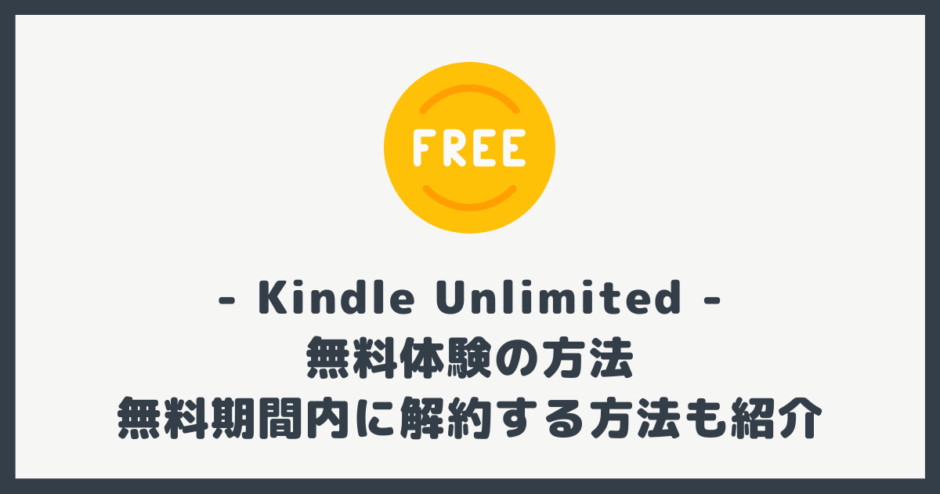今回の記事は次のような人におすすめ!
- Kindle Unlimited を無料で体験してみたい方
- 無料期間が終わる前に、確実に解約したい方
- 契約するか悩んでおり、まずは試してみたい方
200 万冊以上が読み放題の Kindle Unlimited を無料体験してみたい方は多いのではないでしょうか?
一方で「無料体験だけのつもりが、解約し忘れで有料になることだけは避けたい…」と、無料期間内の解約忘れに不安を感じる方もいるでしょう。
そこで、本記事では Kindle Unlimited の無料体験の方法と、安全に無料体験を解約する方法を紹介します。参考になれば幸いです!
Kindle Unlimited の無料体験ページはこちら!
無料体験の登録も解約する作業も約 1 分で完了します!
Kindle Unlimited を無料体験する方法
👇まず、こちらのボタンをクリックし、Kindle Unlimited の無料体験ページにアクセスしましょう。
Kindle Unlimited の無料体験ページはこちら!
👇アクセスできたら、「30 日間の無料体験を始める」をクリックしてください!
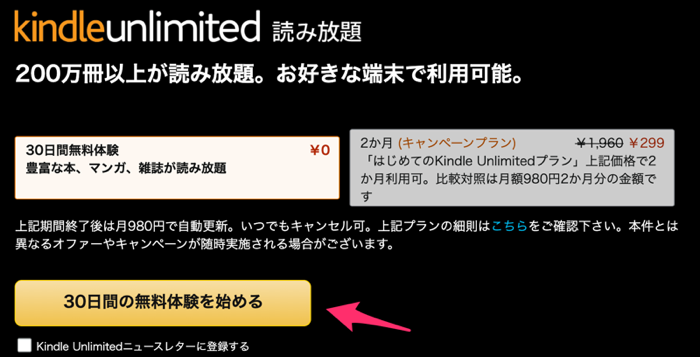
無料体験と初回キャンペーンで悩んでいる方は、以下の記事を参考にしてみてください!
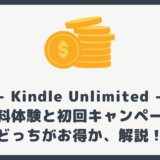 Kindle Unlimited の無料体験と初回キャンペーン、どっちがお得?わかりやすく解説
Kindle Unlimited の無料体験と初回キャンペーン、どっちがお得?わかりやすく解説👇「Kindle Unlimited へようこそ」と表示されたら、Kindle Unlimited の無料体験がスタートします!
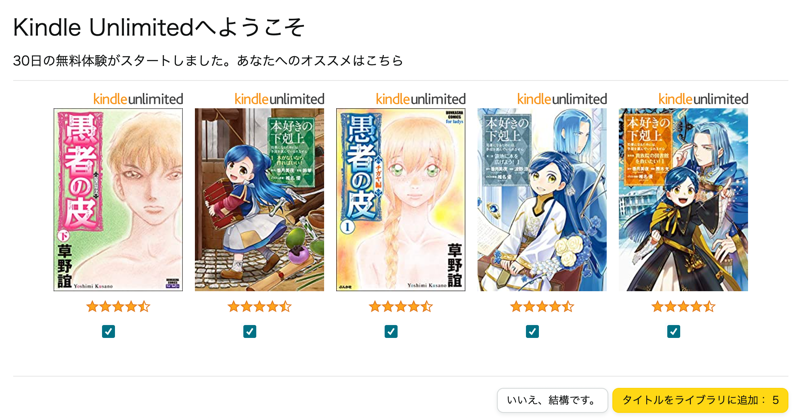
Kindle Unlimited のプランを確認する方法
念の為、Kindle Unlimited のプランを確認してみましょう!
👇まず、アカウント情報から「お客様の Kindle Unlimited」をクリックしてください。
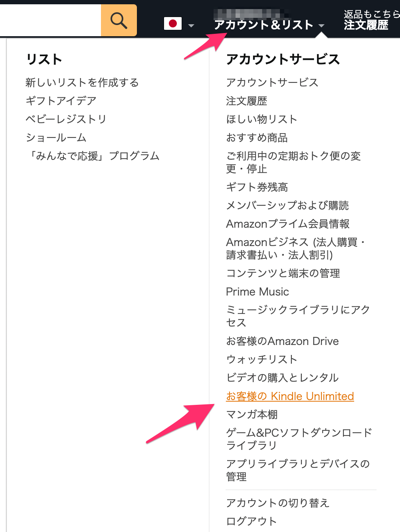
👇すると、Kindle Unlimited のプランが表示されます。
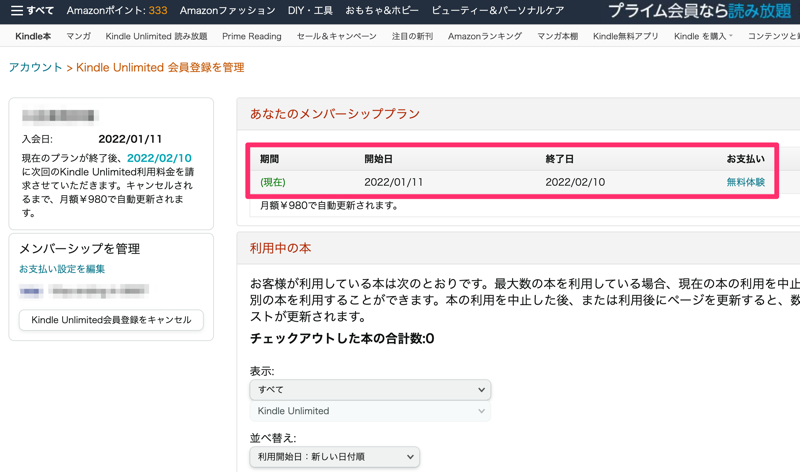
Kindle Unlimited を無料期間内に解約する方法
Kindle Unlimited の無料体験だけしたい場合は、すぐに解約手続きを行いましょう。なぜなら、無料体験を即解約したとしても、無料期間の 30 日間は Kindle Unlimited を使えるからです。
もし、解約を忘れてしまうと、無料期間が終了すると同時に自動的に有料プランに移行し、月額 980 円が引き落とされます。
そのため、Kindle Unlimited の無料体験だけで終わらせたい場合は、今すぐ Kindle Unlimited を解約することを強くオススメします。
👇今から解約の流れを、こちらの順番で解説していきます!
- Kindle Unlimited 会員の管理画面を開く
- Kindle Unlimited の解約処理
本記事では、PC で解約する方法を解説しています。スマホで解約したい場合は、以下の記事をご覧ください!
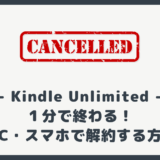 【PC・スマホ】1分で終わる Kindle Unlimited の解約方法
【PC・スマホ】1分で終わる Kindle Unlimited の解約方法1. Kindle Unlimited 会員の管理画面を開く
👇まず、アカウント情報から「お客様の Kindle Unlimited」をクリックしてください。
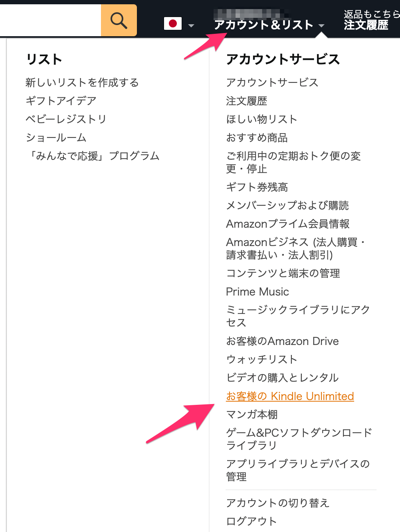
👇すると、現在のプランが表示された Kindle Unlimited 会員の管理画面が表示されます!
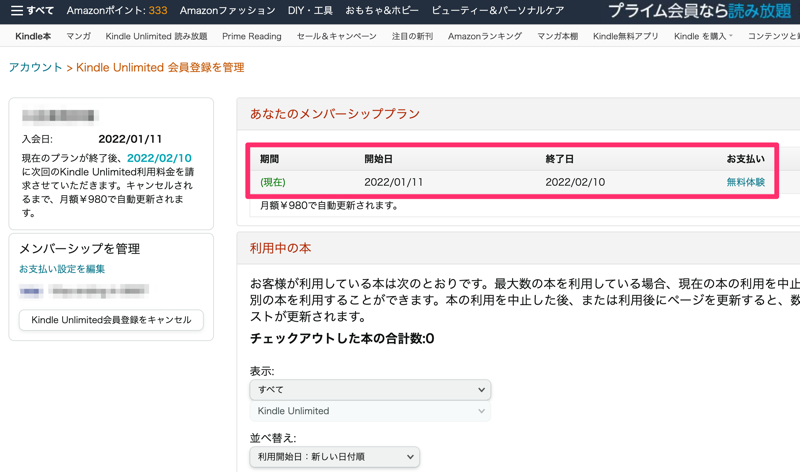
2. Kindle Unlimited の解約処理
👇続いて「Kindle Unlimited 会員登録をキャンセル」をクリックして、解約手続きを行います。
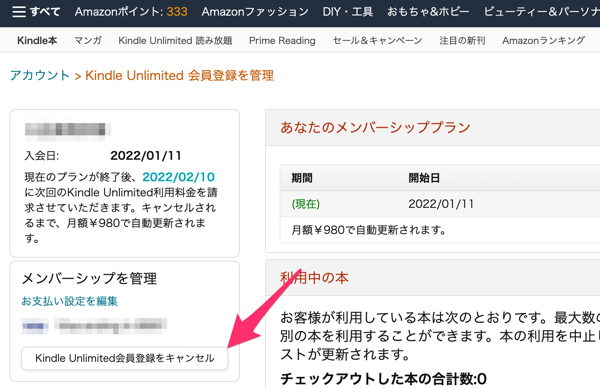
👇すると、解約の確認画面が表示されるため、「メンバーシップを終了する」をクリックしましょう。
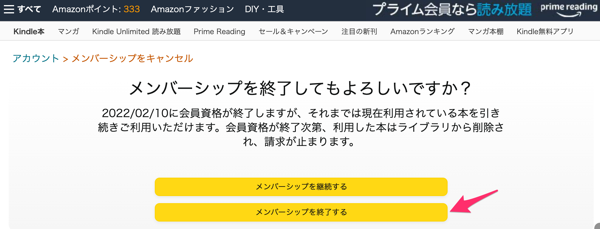
👆 詳細文にあるように、解約後も無料期間が満了するまで Kindle Unlimited が使えます。また、満了終了後は Kindle Unlimited の本は自動でライブラリから削除されます。
👇クリック後、解約が完了します!
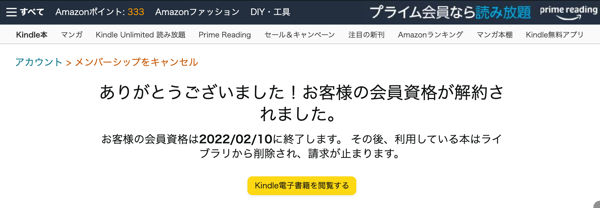
Kindle Unlimited の解約を確認する方法
念の為、Kindle Unlimited の無料体験を解約できているかどうか、確認してみましょう。
👇アカウント情報から「お客様の Kindle Unlimited」をクリックしてください。
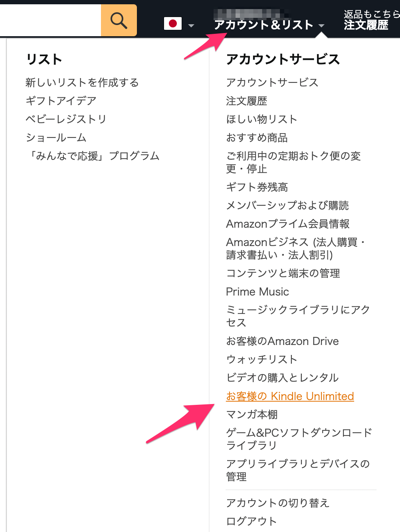
👇すると、Kindle Unlimited の無料体験の終了日が表示されているはずです!

おわりに
- 無料体験の解約を忘れると、自動で有料化
- 無料体験に登録した直後に解約しても問題なし
- 無料体験の登録も解約も簡単!
Kindle Unlimited を安全にデビューするキッカケになったら、幸いです!